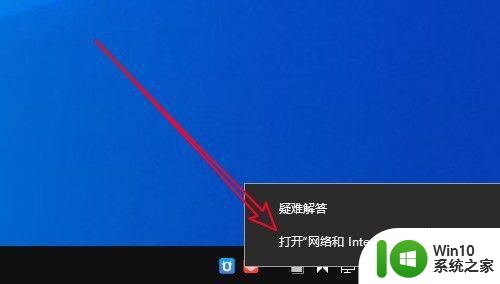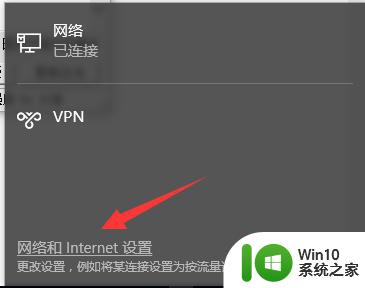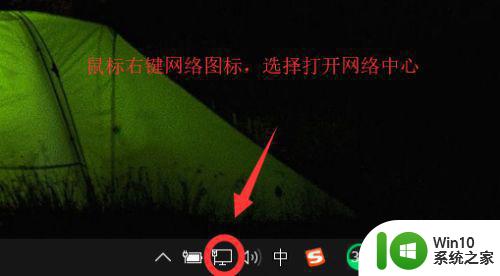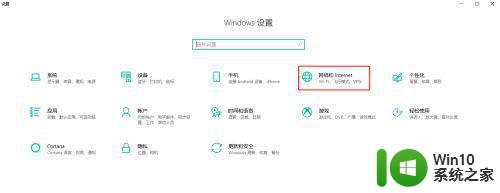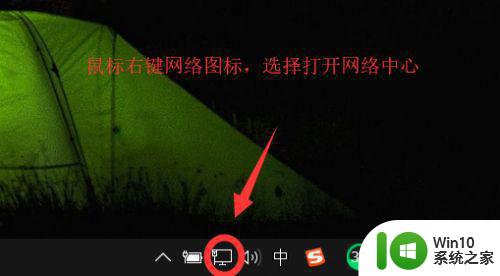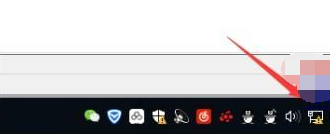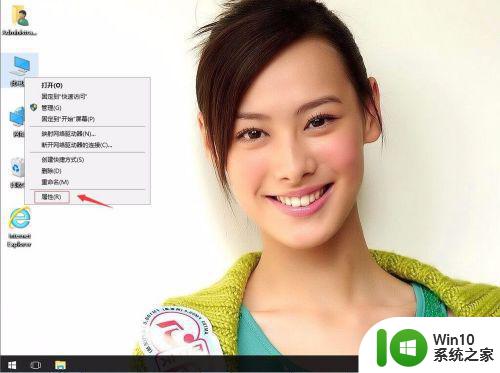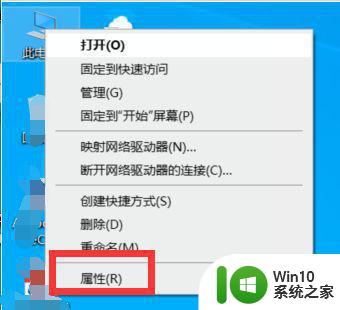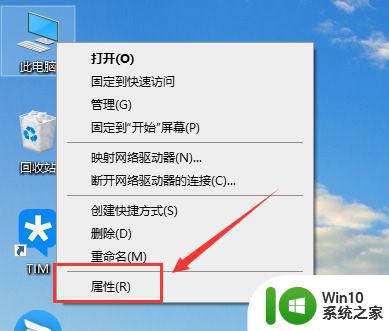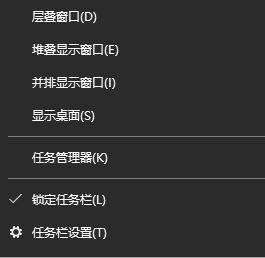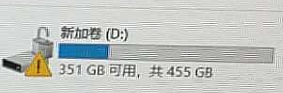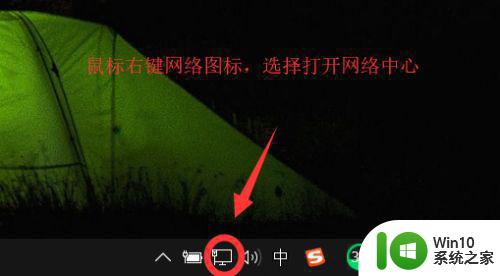win10网络图标上的感叹号消除掉方法 如何解决win10右下角网络感叹号显示问题
win10网络图标上的感叹号消除掉方法,在使用Windows 10操作系统时,你是否曾经遇到过右下角网络图标上出现感叹号的问题?这个感叹号表示网络连接存在问题,可能导致无法正常上网或无法访问某些网页,不用担心我们可以通过一些简单的方法来解决这个问题,让网络连接恢复正常。接下来我们将介绍如何消除这个网络感叹号,并解决Win10右下角网络感叹号显示问题。
解决方法:
1、启动Windows 10操作系统如图,网络不可用时通知区域网络图标上会显示黄色感叹号。但有时网络正常时仍可能会显示,本例试图通过注册表将其去除。

2、按Win+R组合键弹出"运行"对话框,如图所示。"打开"文本框输入"REGEDIT"命令,设置完成点击"确定"按钮。
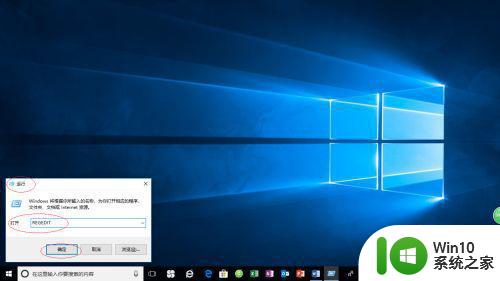
3、弹出"注册表编辑器"对话框。展开界面左侧树形结构,点击"HKEY_LOCAL_MACHINESOFTWAREPoliciesMicrosoftWindowsNetwork Connections"项。
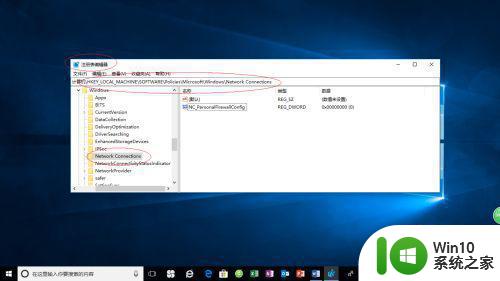
4、鼠标右击界面右侧空白区域,如图所示。点击"新建→DWORD(32位)值"项,下步将创建DWORD(32位)值。
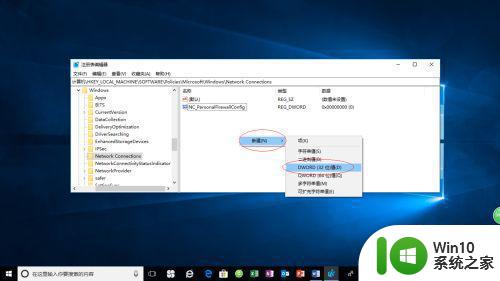
5、数值名称为"NC_DoNotShowLocalOnlyIcon"。双击其将数值数据修改为1,设置完成点击"确定"按钮。
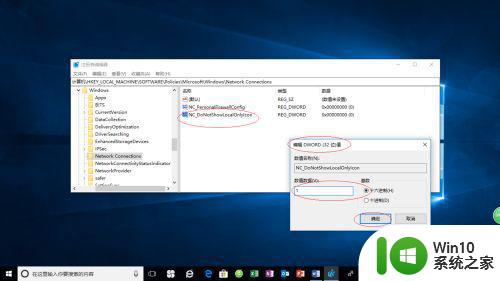
6、电脑重启完成去除通知区域网络图标上感叹号的操作,如图所示。本例到此结束,希望对大家能有所帮助。

以上是解决win10网络图标上出现感叹号的方法,如果你遇到了这个问题,可以尝试按照这些方法来解决,希望对大家有所帮助。